- Base de conocimientos
- Atención al cliente
- Base de conocimientos
- Gestione las categorías, subcategorías y etiquetas de la base de conocimientos
Gestione las categorías, subcategorías y etiquetas de la base de conocimientos
Última actualización: 21 de noviembre de 2025
Disponible con cualquiera de las siguientes suscripciones, a no ser que se indique de otro modo:
-
Service Hub Pro, Enterprise
Puedes utilizar categorías y subcategorías para organizar tu base de conocimientos. También puedes usar etiquetas para mejorar tus resultados de búsqueda y ayudar a tus usuarios a encontrar los artículos adecuados.
Antes de empezar
Antes de comenzar a trabajar con esta característica, asegúrate de que comprendes perfectamente qué pasos hay que dar con antelación, así como las limitaciones de la función y las posibles consecuencias de utilizarla.
Comprender los requisitos
Compruebe que dispone de uno de los siguientes permisos de usuario:
- Permisos de superadministrador.
- Se necesitarán permisos de ajuste de la base de conocimientos y una licencia de pago de Service hubs para crear, editar o publicar bases de conocimientos y artículos. Más información sobre los precios basados en licencias de HubSpot.
Comprender las limitaciones y consideraciones
- Las categorías o subcategorías no serán visibles en su base de conocimientos activa si no tienen al menos un artículo asociado.
- Puede añadir hasta 1.000 categorías por base de conocimientos.
- Puedes añadir hasta 100 etiquetas por artículo de la base de conocimientos y 5.000 etiquetas por cuenta de HubSpot.
Cree y personalice las categorías de la base de conocimientos
Puedes crear y editar las categorías que utilizas para organizar tu base de conocimientos. Cada artículo debe tener asignada una categoría antes de ser publicado.- En tu cuenta de HubSpot, ve a Servicio al cliente > Base de conocimientos.
- En la parte superior derecha, haga clic en el menú desplegable Configurar y seleccione Categorías.
- Para crear una nueva categoría, haga clic en Crear categoría en la parte superior izquierda.
- En el cuadro de diálogo, introduce un nombre y una descripción para la categoría. Si tiene una base de conocimientos en varios idiomas, puede introducir un nombre y una descripción distintos para cada idioma.
- Haz clic en Crear categoría.
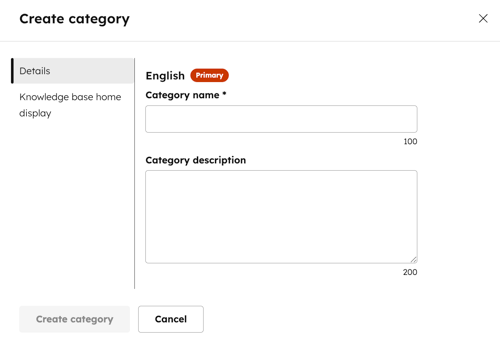
- Para reordenar sus categorías, haga clic en una categoría de la barra lateral izquierda para arrastrarla y soltarla en su nueva posición. Por opción predeterminada, las categorías se organizan alfabéticamente.
- Para editar una categoría, haga clic en ella en la barra lateral izquierda. A continuación, haga clic en Editar categoría en la parte superior derecha:
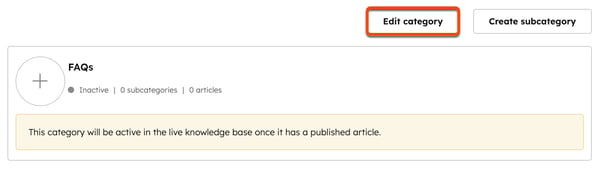
-
- En el cuadro de diálogo, en el menú de la izquierda, edite el texto de los campos Nombre de la categoría y Descripción de la categoría. Si tiene una base de conocimientos en varios idiomas, puede introducir un nombre y una descripción distintos para cada idioma
- Cuando haya terminado, haga clic en Actualizar categoría.
- Para editar el aspecto de las categorías, los iconos o los artículos destacados, haga clic en Editar categoría en la parte superior derecha:
- En el cuadro de diálogo, en el menú de la izquierda, haga clic en Visualización de la base de conocimientos.
- Para mostrar la categoría en la página de inicio de su base de conocimientos, haga clic para activar el interruptor Categoría de funciones en la página de inicio de la base de conocimientos .
- Si su diseño contiene iconos, seleccione Elegir iconos de la biblioteca para utilizar un icono estándar, o Añadir sus propias imágenes para subir un icono personalizado. Para cambiar el color de un icono estándar, introduzca un valor hexadecimal o haga clic en el selector de color y seleccione un color.
- Si su maquetación contiene artículos destacados, haga clic en Añadir artículo en la sección Artículos de categoría de la página de inicio para ajustar hasta cinco artículos destacados.
- Cuando haya terminado, haga clic en Actualizar categoría.
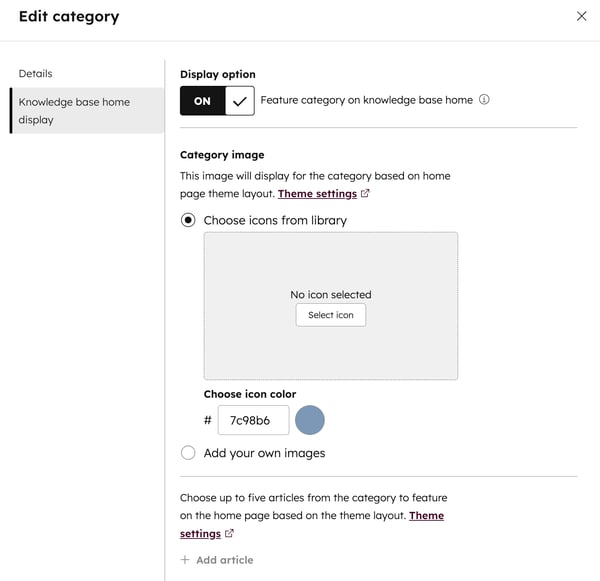
- Para eliminar una categoría, en la barra lateral izquierda, pase el ratón por encima de la categoría y haga clic en Eliminar. Todos los artículos y subcategorías deben eliminarse de una categoría antes que esta se pueda eliminar.
Crear y personalizar subcategorías de la base de conocimientos
Puedes organizar mejor los artículos de tu base de conocimientos dividiendo las categorías en subcategorías. Por opción predeterminada, las subcategorías y los artículos se ordenan alfabéticamente
- En tu cuenta de HubSpot, ve a Servicio al cliente > Base de conocimientos.
- En la parte superior derecha, haga clic en el menú desplegable Configurar y seleccione Categorías.
- En la barra lateral izquierda, selecciona una categoría. Las subcategorías existentes aparecerán en la derecha.
- Para crear una nueva subcategoría, haga clic en Crear subcategoría en la parte superior derecha.
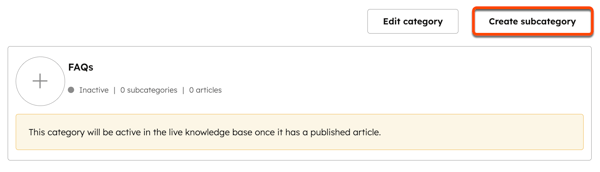
-
- En el cuadro de diálogo, introduce un nombre de subcategoría. Si tienes una base de conocimientos multilingüe, puedes introducir un nombre distinto para cada idioma.
- Cuando haya terminado, haga clic en Crear subcategoría.
- Para reordenar subcategorías y artículos, haga clic en una subcategoría o artículo y arrástrelo y suéltelo en su nueva posición.
- Para cambiar la categoría o subcategoría de un artículo:
- Pase el ratón por encima del artículo dentro de la subcategoría y haga clic en Mover.
- En el cuadro de diálogo, haga clic en el menú desplegable Categoría y seleccione una categoría. Para cambiar la subcategoría, haga clic en el menú desplegable Subcategoría y seleccione una subcategoría.
- Cuando haya terminado, haga clic en Mover.
- Para aplicar los cambios, haga clic en Actualizar plantilla en la parte superior derecha.
Nota: cuando mueras un artículo en una categoría diferente y/o subcategoría, la URL del artículo no se modificará. Cualquiera de los cambios en la URL de los Artículos debe hacerse en el Editor de Artículos.
Cree y personalice las etiquetas de la base de conocimientos
Para mejorar los resultados de búsqueda de sus visitantes, puede etiquetar los artículos con palabras clave y frases que los lectores utilizarían normalmente para encontrarlos.
- En tu cuenta de HubSpot, ve a Servicio al cliente > Base de conocimientos.
- Clic en el nombre de un Artículo.
- En el editor de contenidos, haga clic en Ajuste en la parte superior derecha.
- En el cuadro de diálogo, haga clic en Etiquetas & metadatos en el menú de la izquierda.
- Haga clic en el menú desplegable Etiquetas y seleccione una etiqueta existente. Para crear una nueva etiqueta, escriba el nombre de la misma y haga clic en + Añadir etiqueta "[nombre de etiqueta]".
- Para aplicar los cambios, haga clic en Actualizar plantilla en la parte superior derecha.
Nota: las etiquetas no serán visibles para los visitantes, sólo se utilizan para mejorar los resultados de búsqueda.